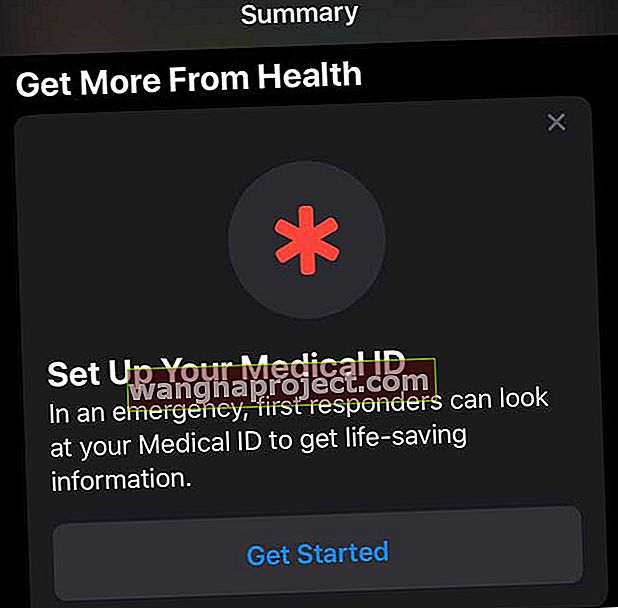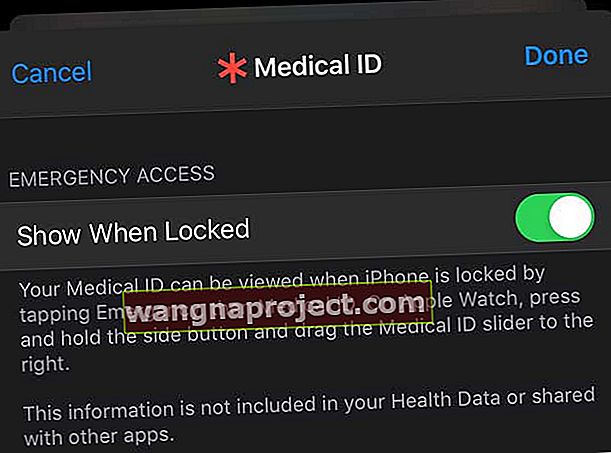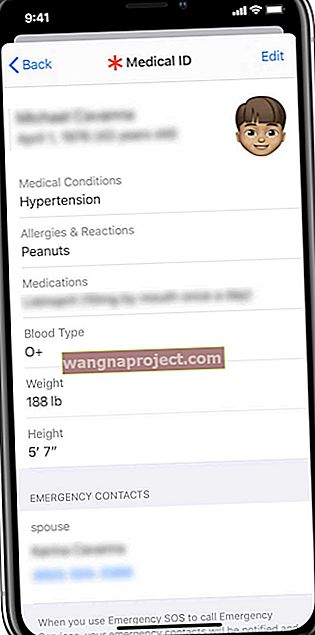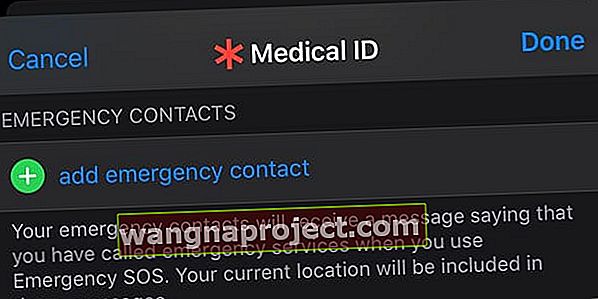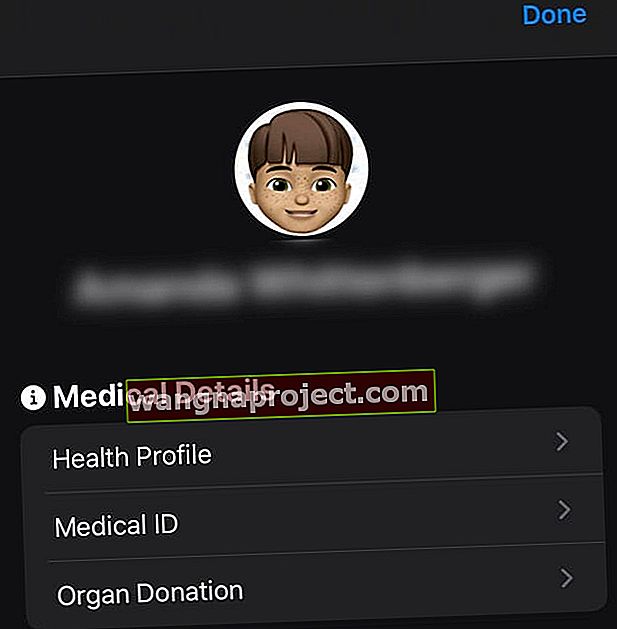İPhone'unuza ICE (acil durumda) Kişileri eklemek çok önemlidir. Hayatta o kadar meşgulüz ki bazen acil durumlara hazırlıklı olduğumuzu düşünmeyi unutuyoruz. Neyse ki, iPhone'larımız sağlık uygulamasında bizi Apple'ın Tıbbi Kimliği ile korudu!
Bu nedenle, ICE bilgilerinizi iPhone'unuza kaydetmeniz önemlidir, böylece bir kaza veya acil durum olması durumunda, ilk müdahale ekipleri sevdiklerinize nasıl ulaşacaklarını ve onları nasıl bilgilendireceklerini tam olarak bilir.
Araştırmalar, sağlık görevlilerinin ve acil müdahale ekiplerinin Tıbbi Kimliği kontrol ettiğini gösteriyor, bu nedenle bu özelliği acil bir durum meydana gelmeden ÖNCE ayarlamak önemlidir.
Bu makalede, iPhone'unuzda Tıbbi Kimliğinizi nasıl ayarlayacağınızı göstereceğiz. İPhone'unuza eklediğiniz tüm bilgiler otomatik olarak Apple Watch'unuzla eşleştirilir. Böylece Apple Watch'unuz, acil bir durumda olduğunuzda da bu tıbbi kimlik bilgilerini görüntüleyebilir.
Apple, Tıbbi Kimlik özelliği aracılığıyla ICE için destek sunar. Bu özellik, ilk müdahalede bulunanların, şifresi olmadan iPhone'unuzun Kilitli ekranından kritik tıbbi bilgilerinize erişmesine olanak tanır. Bu bilgiler, alerjiler, mevcut ve kronik tıbbi durumlar, tıbbi direktifler ve listelenen acil durumda iletişim kurulacak kişiler gibi şeyleri içerir.
Bu özelliği kullanarak doğum tarihiniz, boyunuz ve kan grubunuz gibi diğer yararlı sağlık bilgilerini de ekleyebilirsiniz.
İdeal olarak, tıbbi bilgilerinizi önceden var olan tıbbi durumlar, düzenli olarak aldığınız ilaçlar, ilaçlara karşı herhangi bir alerji ve herhangi bir fiziksel veya zihinsel bozukluk gibi şeylerle doldurmalısınız.
İPhone'unuzun Tıbbi Kimliğine ayarladığınız herhangi bir bilgi, hastanede acil servise gittiğinizde de çok yararlıdır. Hemşirelerinizin, doktorlarınızın ve diğer sağlık personelinizin bakımınız için hızlı bir şekilde hayati bilgileri almasına ve ailenize ulaşmasına yardımcı olur.
Öyleyse ayarlayalım ve bir şey olması durumunda hazırlıklı olduğumuzdan emin olalım!
İPhone'unuzda Tıbbi Kimliğinizi ayarlayın
- Sağlık uygulamasını açın

- Uygulamayı ilk kez açıyorsanız, verilerinizi Apple ile paylaşmayı veya paylaşmamayı seçin
- Özet sekmesini seçin
- Aşağı kaydırın ve Tıbbi Kimliğinizi oluşturmak için Başlayın'a dokunun
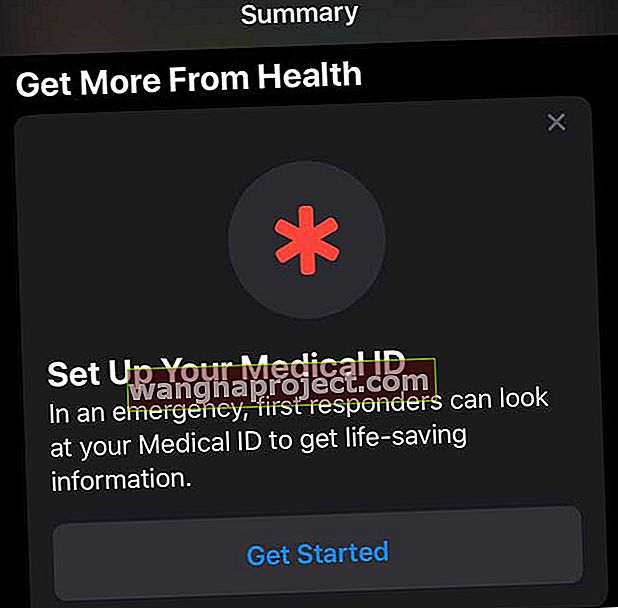
- Bu seçeneği ekranda görmüyorsanız , köşedeki profil resminize veya simgeye dokunun.
- Tıbbi Ayrıntılar altında, dokunun Tıbbi kimliği
- Düzenle'ye dokunun
- Kilitliyken Göster'i Aç
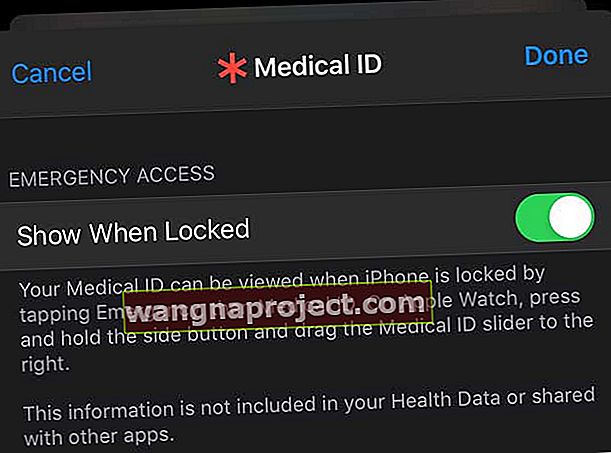
- Bu, ilk müdahale ekiplerinin Kilitli ekrandan Tıbbi Kimliğinizi görmesini sağlar
- Kronik durumlar ve ilk müdahale ekiplerinin bilmesini istediğiniz diğer şeyler gibi hayati sağlık bilgilerinizi girin
- Doğum tarihinizi, alerjilerinizi ve kan grubunuzu ekleyin
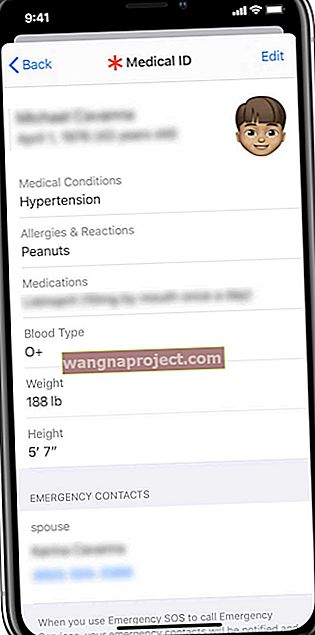
- Tıbbi bir direktifiniz varsa, bunu ilaç notlarına girin
- Tüm bilgilerinizi girdikten sonra Bitti'ye dokunun
Acil durumda iletişime geçilecek kişileri girin ve düzenleyin
- Sağlık uygulaması Tıbbi Kimlik bilgileri sayfası hala açıkken aşağı kaydırın ve acil durum kişisi ekle'ye dokunun
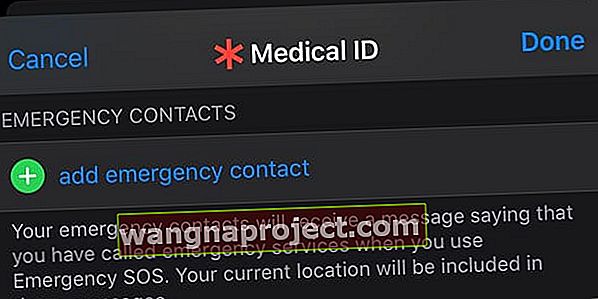
- Kişiler uygulamasında mevcut listenizden bir kişi seçin ve sizinle ilişkisini ekleyin
- Sağlık uygulamasından çıkarsanız, tekrar başlatın ve Özet sekmesini seçin.

- Profil resminize veya simgenize dokunun
- Tıbbi Ayrıntılar altında, dokunun Tıbbi kimliği
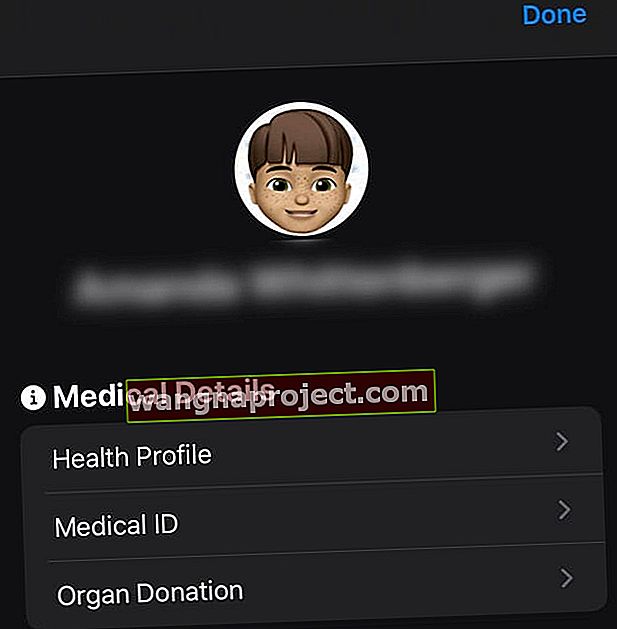
- Düzenle'ye dokunun, ardından Acil Durum Kişileri'ne kaydırın
- Acil durumda iletişime geçilecek kişi eklemeyi seçin
- Kişiler uygulamasında mevcut listenizden bir kişi seçin ve sizinle ilişkisini ekleyin
- Acil durumda iletişime geçilecek kişileri eklediğinizde, kaydetmek için Bitti'ye dokunun .
İlk müdahale ekipleri Tıbbi Kimliğinizi kullandığında acil durumda iletişime geçilecek kişileriniz hangi bilgileri alır?
Acil bir durumdaysanız ve ilk müdahale eden kişi iPhone'unuzun Tıbbi Kimliğini kullanıyorsa, ilk müdahale eden kişi acil durum kişileri olarak listelenen kişileri arayabilir. Ek olarak, kişileriniz durumunuzla ilgili bir metin mesajı alabilir. Bu mesaj, mevcut konumunuz ve SOS Acil Durumunun başlatıldığı hakkındaki bilgileri içerir.
Aynı zamanda bir Apple Watch takıyorsanız ve kendi ülkenizdeyseniz, Apple Watch'unuz iptal etmeyi seçmediğiniz sürece acil durum kişilerinizi bir metin mesajıyla da uyarabilir.
Apple Watch'unuz onlara mevcut konumunuzu gönderir ve Acil SOS moduna girmenizden sonraki bir süre için konumunuz değiştiğinde acil durum kişilerinize güncellemeler gönderir.
Acil bir durumdayken ilk müdahale ekipleri neyi görürler?
Yardıma ihtiyacınız varsa ve yanıt vermiyorsanız ve iPhone'unuz yanınızda ise, bir ilk müdahale görevlisi iPhone'unuzu Tıbbi Kimliğiniz için kontrol edebilir.

Bu Tıbbi Kimlik, önceden var olan tıbbi durumlar ve alerjiler gibi acil bir durumda bakımınız için kritik olabilecek sizin hakkınızda ilk müdahale ekibine bilgi sağlar. Ayrıca, acil durum kişileri olarak listelenen kişileri de gösterir.
- İPhone'unuz kilitliyse ilk müdahalenin yapması gereken tek şey Acil> Tıbbi Kimlik'e dokunmaktır.
- İPhone'un kilidi açıksa, Sağlık uygulamasını açabilir ve ardından Tıbbi Kimlik sekmesine dokunabilirler.
İPhone kilitlendiğinde, ilk müdahale eden kişi iPhone'u uyandırıp Acil Durum'a dokunarak Tıbbi Kimlik bilgilerine erişebilir. Acil arama ekranında, bu özelliği kullanarak sağladığınız bilgileri göstermek için tıbbi kimliğe dokunabilirler.
Sarmak
Apple, kişisel güvenliğe oldukça değer veriyor. Bu, oluşturduğunuz herhangi bir Tıbbi Kimlik bilgisinin diğer sağlık uygulaması verilerinizle veya diğer üçüncü taraf sağlık uygulamalarıyla paylaşılmamasının nedenlerinden biridir .
Bunun değerli bir özellik olduğunu düşünüyoruz. Acil bir durumda, birisinin sevdiklerinize ulaşmasını sağlar. Ayrıca, iPhone'unuza hızlı bir dokunuşla ilk müdahale ekiplerinin ve acil durum merkezlerinin önceden var olan koşullar, kan grubu ve ilaçla ilgili alerjiler gibi değerli bilgilere hızlı bir şekilde erişmesini sağladı.
Bize yazın
Sizin veya ailenizin bu özelliği iPhone'unuzda kullanıp kullanmadığını merak ediyoruz.
Değilse, lütfen aşağıdaki yorumlarda isteksizliğinizin arkasındaki bazı nedenleri bize bildirin.
Okuyucu ipuçları 
- Bir hastanede çalışıyorum ve tıbbi kimliği ayarlanmayan yanıt vermeyen bir iPhone ile birisi geldiğinde, her zaman Siri'yi kullanmayı deneriz. Siri'den annemi aramasını veya babamı aramasını veya evi aramasını isteyin. Zamanın% 50'sinden fazlasında çalışır!